Deepfakes ha arrasado en Internet, lo que ha dado como resultado algunos videos hilarantes, extraños e inquietantes. Pero, ¿cómo se crean videos falsos profundos? Ingrese a DeepFaceLab, un popular software…

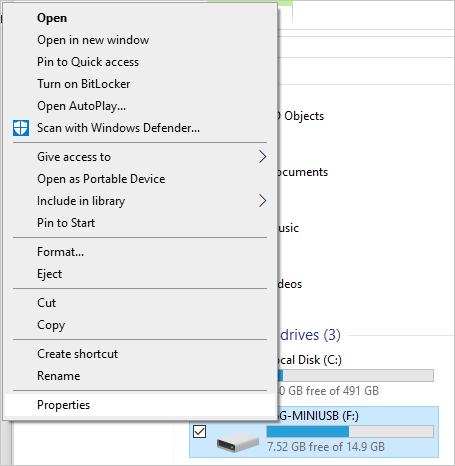
Las unidades de disco duro, los discos magnéticos y los disquetes tienen partes giratorias que tienen más riesgo de perder datos al tocar el suelo. Sin embargo, el USB es un dispositivo de estado sólido (SSD) que no contiene piezas giratorias ni móviles. Esto hace que los USB sean dispositivos portátiles más seguros y populares. En este artículo, exploraremos cómo recuperar datos de USB en caso de que tenga problemas.
Relacionado: ¿Cómo solucionar problemas de USB en Windows 10?
Los USB pueden tener una capacidad de datos de hasta 2 TB. La unidad USB puede caber fácilmente en bolsillos pequeños y casi todos los dispositivos, como impresoras, proyectores y televisores, tienen puertos USB. Con un cable OTG, también puede usar un USB con un teléfono móvil
Los USB tienen incontables ventajas sobre otros dispositivos de almacenamiento de datos. Sin embargo, hay un problema común que puede perder fácilmente los datos que contiene. A menudo conectamos USB a redes públicas donde pueden atrapar fácilmente virus tacaños. La segunda razón más importante detrás de la pérdida de datos en un USB es la extracción incorrecta del USB del dispositivo. Por ejemplo, algunos usuarios a menudo sacan los USB del puerto del dispositivo en lugar de quitarlo de manera educada. Hay muchas otras razones, como eliminar archivos accidentalmente, presionar «formatear» por error, etc.
La mayoría de los USB no tienen papelera de reciclaje. Los USB con un tamaño de datos superior a 250 GB pueden tener una papelera de reciclaje. También depende de los sistemas de archivos que utilice un dispositivo.
Durante una situación de pánico por pérdida de datos, la gente suele preguntar: «¿Es posible recuperar datos eliminados de un dispositivo USB?» Aunque las posibilidades de recuperación de datos son muy pocas, existe la esperanza de que se recuperen debido a una razón interesante. Cada vez que elimina un archivo de USB, desaparece de sus ojos. Sin embargo, los datos todavía existen allí en forma cruda. Los desarrolladores han ideado un software que puede recuperar los datos perdidos disponibles en forma cruda. Estas utilidades son muy útiles para recuperar los archivos, pero no son completamente confiables.
Hay dos métodos que puede usar para recuperar datos del USB.
Si puede acceder al USB en una PC o computadora portátil con Windows luego, un escaneo rápido puede ayudarlo a reparar y corregir los problemas relacionados con el formato de archivo. Siga las instrucciones a continuación.
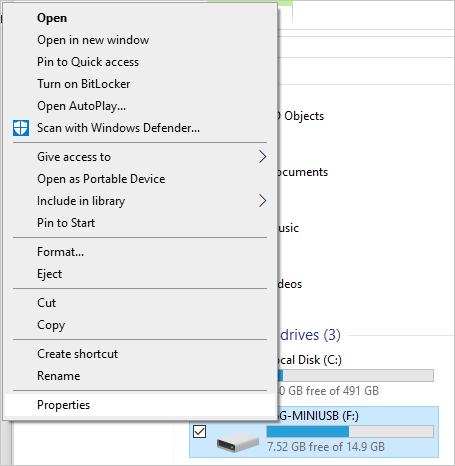 Open USB Properties
Open USB Properties
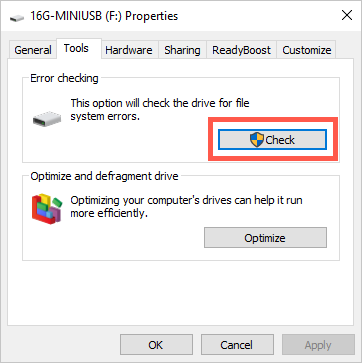 Check for Errors
Check for Errors
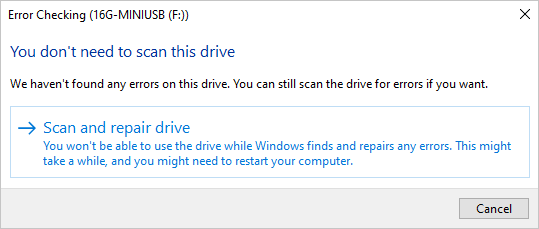 Scan for Errors
Scan for Errors
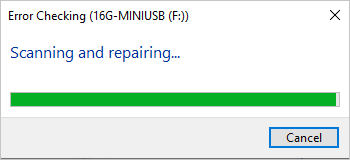 Scanning and Repairing
Scanning and Repairing
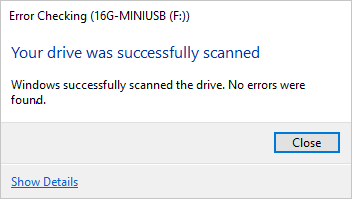 Error Details
Error Details
En Mac, tiene la Utilidad de disco para escanear y solucionar los problemas de USB.
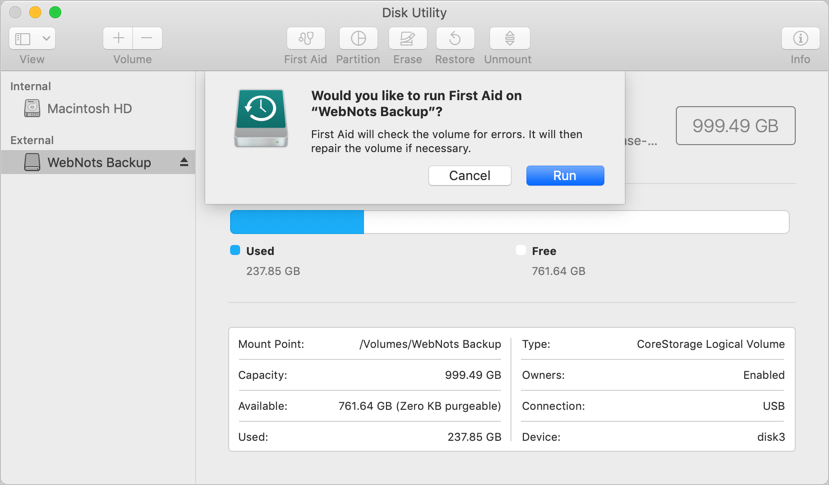 Disk Error Check in Mac
Disk Error Check in Mac
Relacionado: ¿Cómo crear un USB de arranque para Windows 10 y Mac?
En en la mayoría de los casos, es posible que no pueda recuperar los datos mediante el escaneo y la reparación predeterminados. Hay muchas utilidades de terceros disponibles para recuperar datos del disco duro y unidades USB. EaseUS es uno de los populares software de recuperación de datos que puede probar de forma gratuita. Siga el siguiente procedimiento paso a paso para recuperar datos perdidos de un USB usando EaseUS.
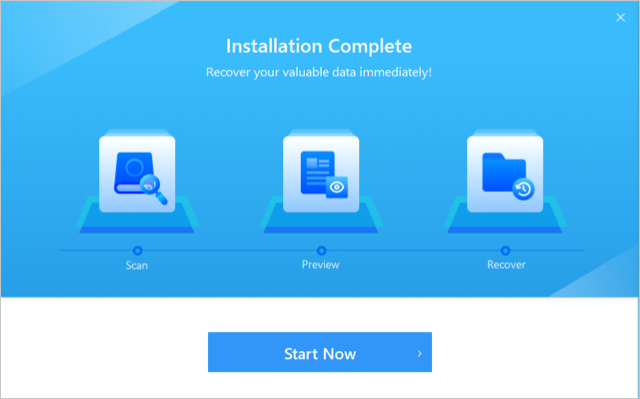 Installation Complete
Installation Complete
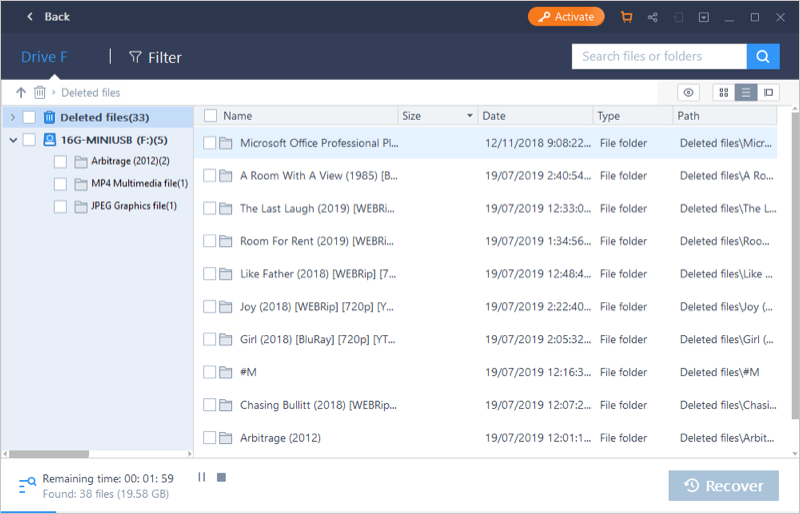 Scanned Data
Scanned Data
Y eso es todo; puede obtener los datos eliminados o irrecuperables.
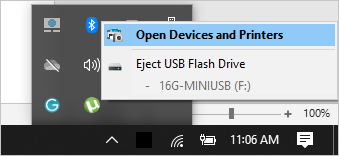 Safely Remove Hardware
Safely Remove Hardware
La unidad USB es un gran dispositivo que nos beneficia de muchas maneras. Sin embargo, es mejor hacer una copia de seguridad de los datos en el almacenamiento en la nube en lugar de guardarlos en un dispositivo físico. En caso de que haya perdido los datos, siga las instrucciones anteriores y recupere el contenido invisible.